سواء كنت مبتدئ أو كنت مطور خبير فيمكنك تحويل كمبيوترك الشخصي إلى استضافة محلية لتشغيل ووردبريس والعمل عليه وتطويره ومعاينة التغيرات والتحديثات... قبل رفع هذه التعديلات إلى السيرفر الحقيقي بشكل فعلي، وذلك بالاعتماد على برنامج BITNAMI WORDPRESS STACK
برنامج BITNAMI WORDPRESS STACK
هو برنامج مجاني مفتوح المصدر، وهو واحد من مجموعة برامج BITNAMI المتخصصة بتطبيقات الويب المختلفة وتطويرها، تم تطوير البرنامج من قبل شركة BITNAMI التي تأسست في عام 2003 من قبل دانيال لوبيز "Daniel Lopez" وهو المدير التنفيذي الحالي للشركة.
يعتبر البرنامج منصة متكاملة تستخدم من أجل تشغيل خدمة الووردبريس محلياً على جهاز المستخدم بهدف التعلم وزيادة الخبرة في التعامل مع الووردبريس، أو بهدف القيام ببعض التعديلات أو التطويرات على الموقع أو المدونة الخاصة بمستخدمه، فهو يتيح للمستخدم تطبيق التغييرات ومراقبة نتائجها ومدى فعاليتها على الموقع قبل رفع هذه التعديلات وتطبيقها بشكل فعلي على السيرفر الحقيقي.
من الممكن أيضاً استخدام البرنامج كبرنامج سحابي ولكنه يوفر هذه الميزة بشكل محدود حيث يتيح لكل مستخدم 10 ساعات فقط من الاستخدام، وبمدة ساعة واحدة لكل جلسة عمل، ومع ذلك فهو يعتبر خيار مثالي للمبتدئين بهدف التعلم وتطوير القدرات.
ميزات برنامج BITNAMI WORDPRESS STACK
1 – آمن ومتعدد المنصات
يوفر البرنامج لمستخدميه بيئة عمل آمنة جداً، حيث يتم تحديثه باستمرار لتلافي أي ثغرات أمنية موجودة بالبرنامج ولتوفير أحدث البرامج والتقنيات اللازمة لعمله، كما يوفر عدة نسخ لدعم جميع الأنظمة الشهيرة Windows - Mac – Linux...
2 – متكامل وسهل التنصيب
تشير كلمة STACK في اسم البرنامج إلى مجموعة المكونات المضمنة داخله، حيث يأتي البرنامج مع جميع البرامج والخدمات والملحقات المطلوبة لتشغيل الووردبريس، ومن أهم هذه الخدمات:
- خدمة ووردبريس بإصدارها الأخير.
- خدمة MySQL لإدارة قواعد البيانات.
- خادم Apache Web لإدارة صفحات الويب.
- خدمة phpMyAdmin لإدارة قواعد بيانات MySQL.
وبالرغم من كل محتوياته، إلا أن عملية تنصيبه وإعداده جداً سهلة وبسيطة ولا تحتاج إلى وقت طويل، لأن البرنامج يقوم بضبط جميع الإعدادات المطلوبة بشكل تلقائي أثناء عملية التنصيب.
3 – يوفر الكثير من ميزات الووردبريس
يوفر البرنامج للمستخدم مجموعة كبيرة من أهم ميزات ووردبريس، ويمكّنه من استخدام هذه الميزات كأنه يتعامل مع سيرفر فعلي وليس برنامج محلي، ومن أهم هذه الميزات:
- يمكن من خلاله الوصول إلى النصوص ووسوم الـ HTML وتعديلها بكل سهولة.
- يدعم استخدام الأدوار المختلفة وتوزيع الصلاحيات والأذونات.
- يدعم الآلاف من إضافات الووردبريس المتنوعة الخاصة بالـ SEO والإيميلات والفلترة والإحصاء وغيرها...
- يوفر دعم رسمي للعديد من اللغات.
هل يمتلك البرنامج أي سلبيات؟
يعتبر البرنامج أحد الخيارات الرئيسية أمام الكثيرين ممن يرغبون بتشغيل الووردبريس بشكل محلي لأهداف متعددة وهو خيار مميز وموثوق، إلا أنه يمتلك سلبية رئيسية وهي أنه لا يدعم سوى الأجهزة التي تعمل بمعمارية 64 بت فقط.
تنصيب وإعداد برنامج BITNAMI WORDPRESS STACK
ملاحظة: خطوات الشرح التالية تم تطبيقها على نظام Windows، لذلك من الممكن أن تلاحظ بعض الاختلافات البسيطة أثناء عملية التنصيب إذا كنت تجريها على نظام Mac OS أو Linux.
أولاً عليك تحميل نسخة البرنامج الخاصة بنظام التشغيل الذي تستعمله، يمكن تحميل النسخة المطلوبة من الموقع الرسمي للبرنامج.
تنصيب برنامج BITNAMI WORDPRESS STACK
بعد تحميل البرنامج بنجاح، نبدأ الآن بشرح خطوات التنصيب:
- نقوم بتشغيل ملف التنصيب الذي حملناه من الموقع ونوافق على إعطائه الصلاحيات المطلوبة للتثبيت.
- نختار لغة التنصيب المطلوبة ونضغط على OK.
- قد تظهر رسالة تخبرك أن هنالك برنامج مكافحة الفيروسات يعمل على جهازك وهذا قد يتسبب في بطء عملية التنصيب أو قد يؤثر عليها، ويسألك هل تريد المواصلة؟ نختار Yes.
- ثم تظهر واجهة التنصيب الرئيسية ونضغط على Next.
- من خلال الواجهة التالية، يتم تحديد الخدمات المراد تنصيبها مع البرنامج، من الأفضل الإبقاء على الخيارات الافتراضية ثم نضغط Next.
- من خلال الواجهة التالية يتم تحديد مكان تنصيب البرنامج على الجهاز، ومن الأفضل تنصيب البرنامج في المسار الافتراضي لضمان عمل البرنامج بشكل صحيح وتجنب حدوث أي مشاكل محتملة، ثم نضغط على زر Next.
- من الواجهة التالية نقوم بتحديد اسم المستخدم وكلمة المرور الخاصين بحساب المشرف "Admin"، ثم نضغط على Next للمتابعة.
- ثم من الواجهة التالية نحدد الاسم الخاص بالمدونة أو الموقع الخاص بنا، ونضغط على Next.
- الواجهة التالية خاصة بإعداد بروتوكول SMTP وهي الميزة التي تسمح للموقع بإرسال إشعارات للمستخدمين عبر الإيميل، نقوم باختيار الخيار المناسب لاحتياجاتنا، في حالتنا لن نقوم بتحديد هذه الميزة، بعدها نضغط على Next.
- من الواجهة التالية نختار فيما إذا نريد الدخول في خدمة wordpress in the cloud الخاصة بشركة Bitnami، (اختار الخيار المناسب لك)، ونضغط على Next.
- تظهر الواجهة الخاصة بجهوزية التنصيب، نضغط على Next لتبدأ عملية التنصيب.
- تبدأ عملية التنصيب، ننتظر قليلاً ريثما ينتهي شريط التقدم الخاص بالعملية.
- ملاحظة: قد تظهر أثناء عملية التنصيب رسالة تنبيه أمان أو أكثر من Windows بخصوص الوصول إلى الشبكة، يفضل الإبقاء على الخيارات الافتراضية ثم نضغط على السماح بالوصول.
- وأخيراً تظهر الواجهة الخاصة بـ اكتمال التنصيب، والتي تحتوي على خيار لتشغيل البرنامج فور الانتهاء، نضغط على Finish.
- بعد الضغط على Finish ستظهر الصفحة التالية على المتصفح وهي دلالة على تنصيب البرنامج بشكل صحيح، وللتحقق من ذلك نضغط على Access WordPress.
- ستظهر صفحة جديد وهي الموقع المحلي الخاص بنا، وهكذا يكون البرنامج تم تنصيبه والتأكد من عمله بشكل صحيح.
إيقاف تشغيل خدمات برنامج BITNAMI WORDPRESS STACK
- من خلال الواجهة الرئيسية للبرنامج، نضغط على Manage Servers.
- ستظهر الواجهة الخاصة بخدمات البرنامج، تعرض الواجهة اسم الخدمة مع الحالة الحالية الخاصة بها في حال كانت متوقفة أو قيد التشغيل، يمكن الضغط على Stop لإيقاف تشغيل الخدمة المحددة، أو يمكن الضغط على Stop All لإيقاف تشغيل كل الخدمات المشغلة حالياً.
- بعد إيقاف تشغيل الخدمات، ستصبح الخدمة باللون الأحمر وهكذا تكون قد توقفت عن العمل بشكل صحيح.

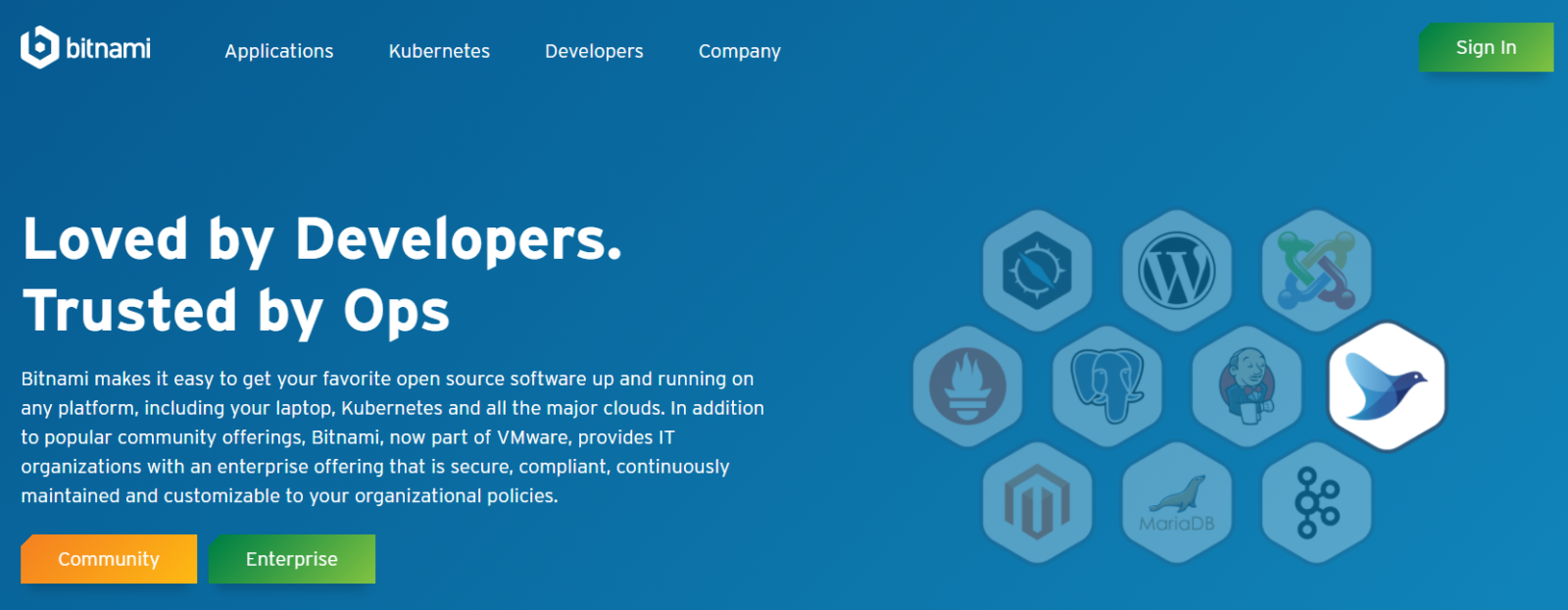
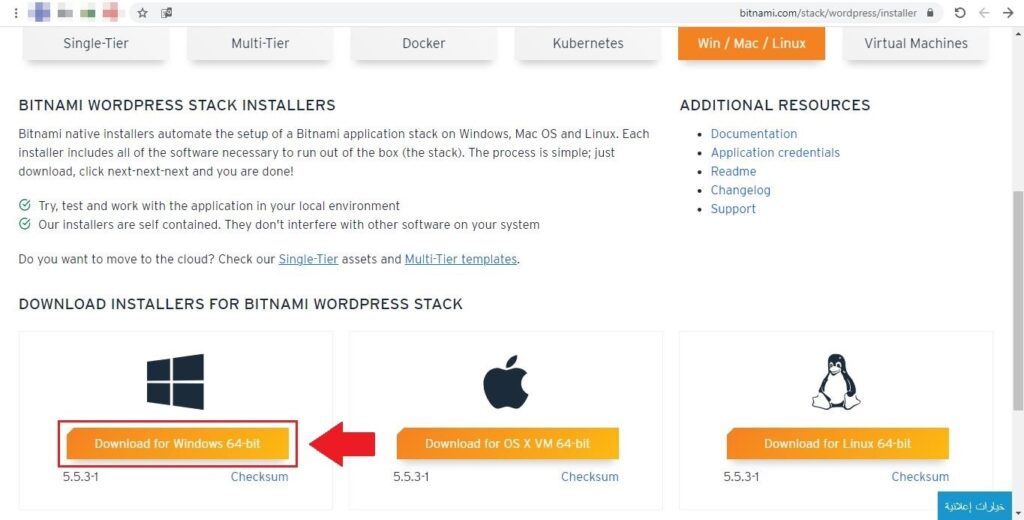
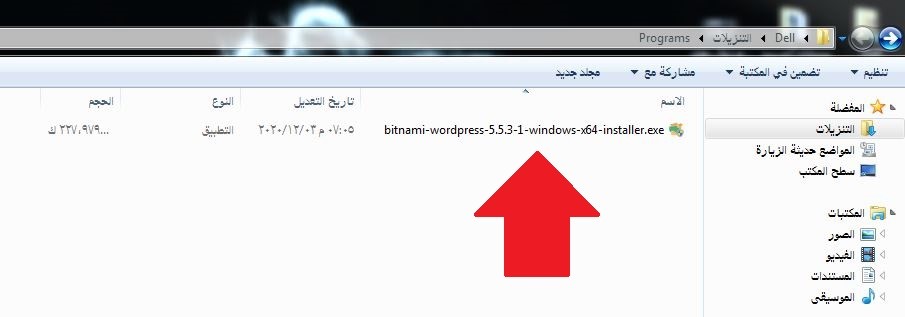
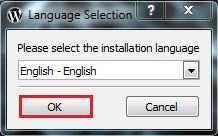
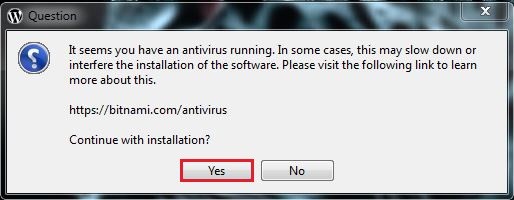
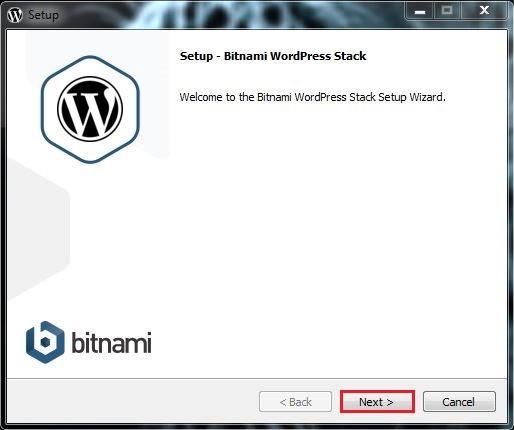
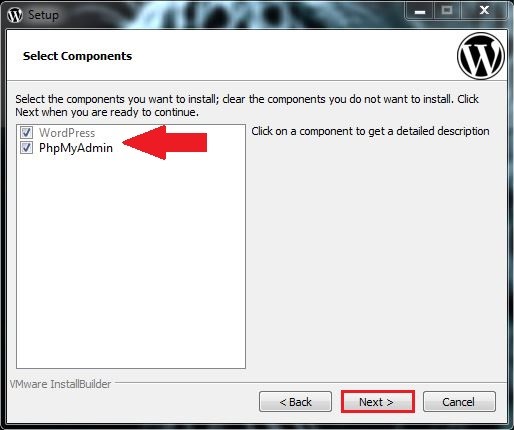
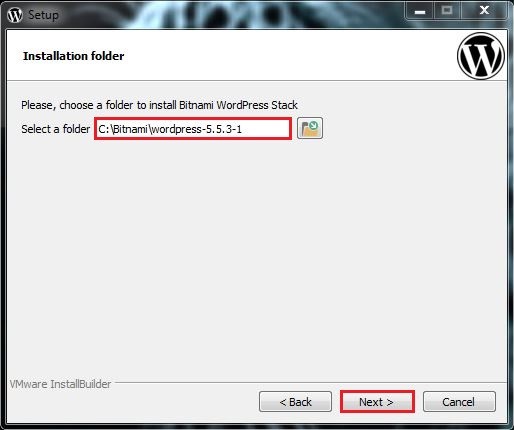
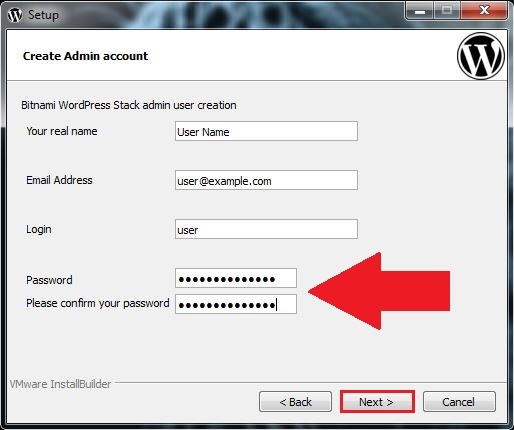
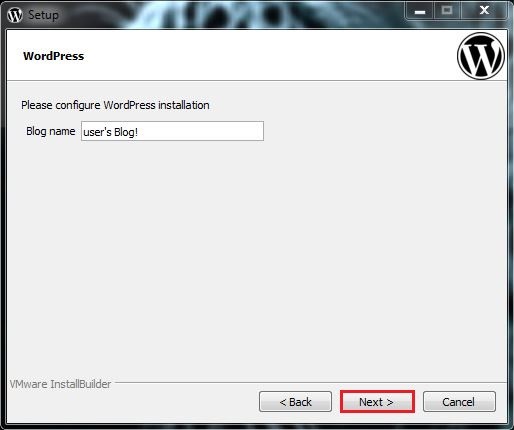
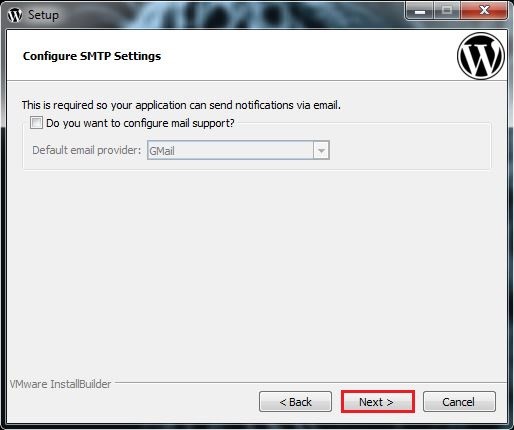
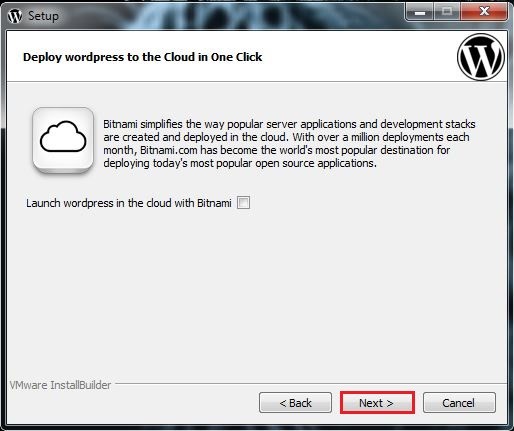
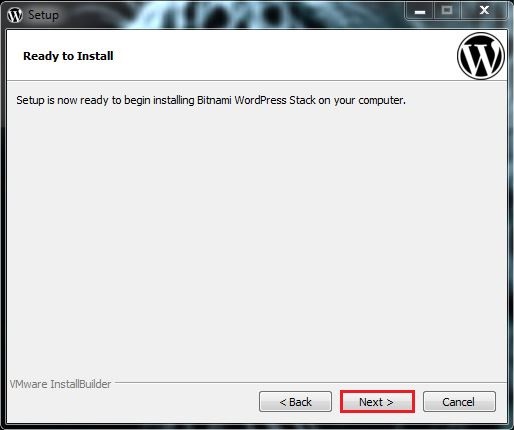
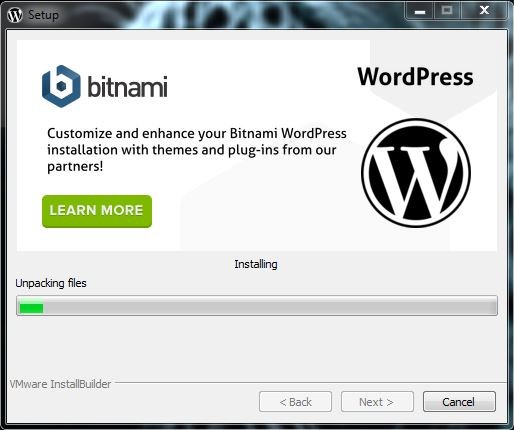
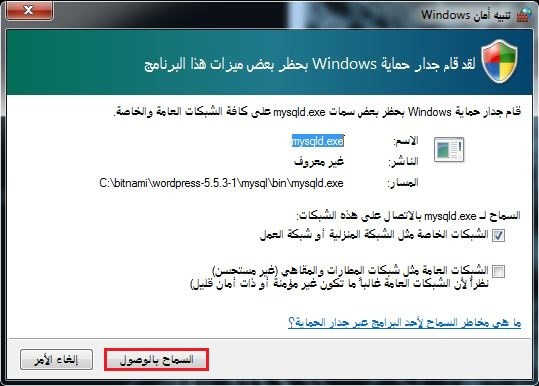
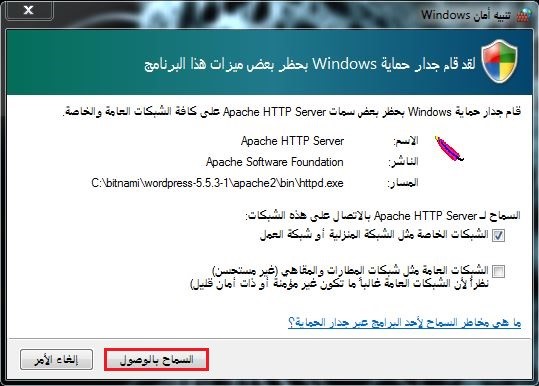
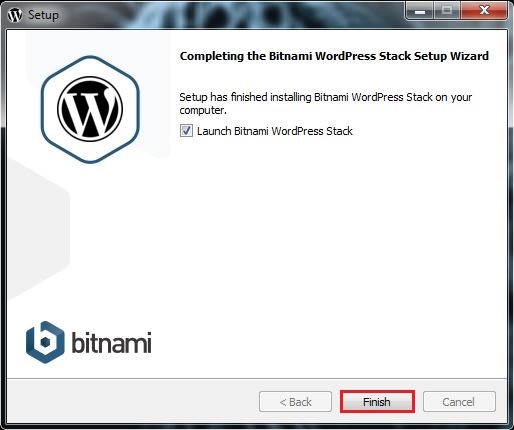
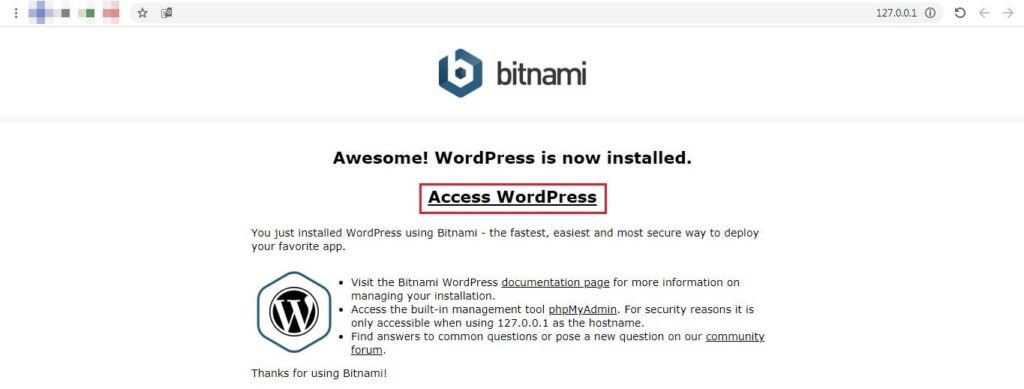
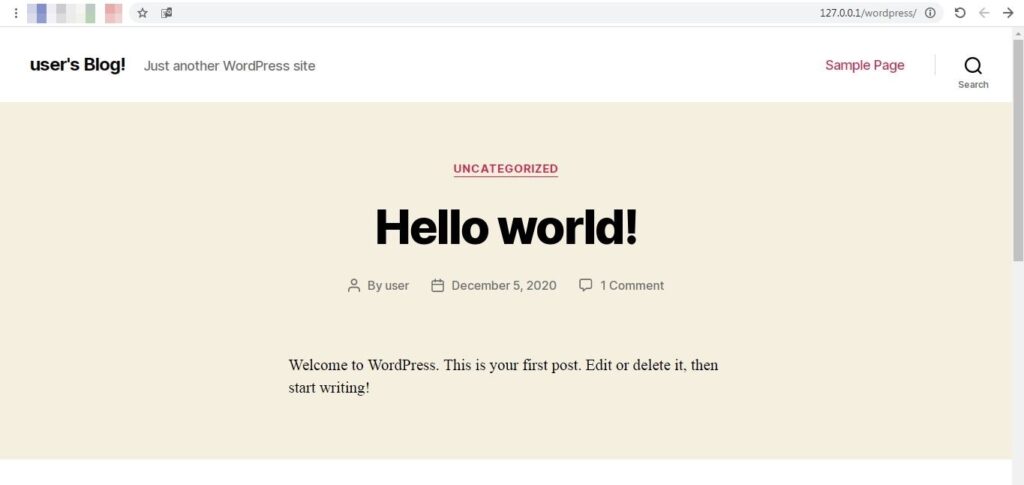
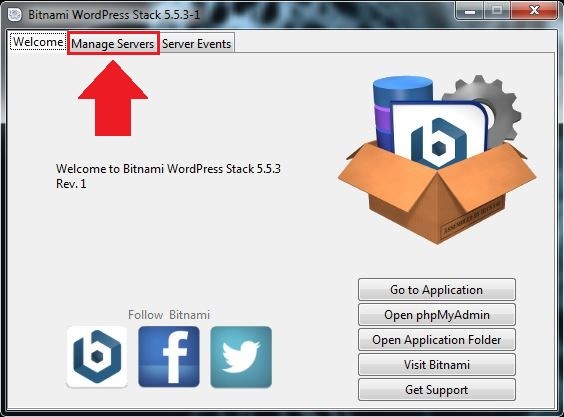
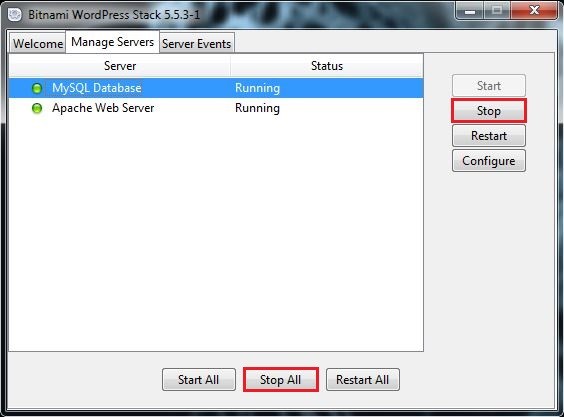
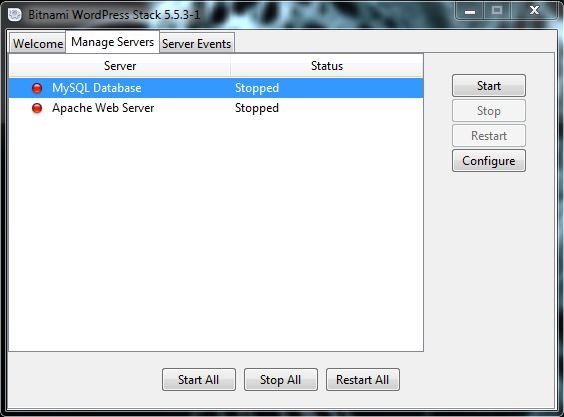






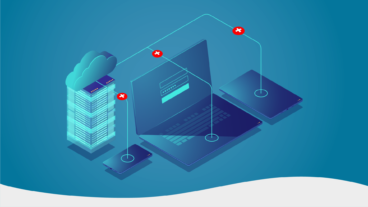

اترك تعليقك